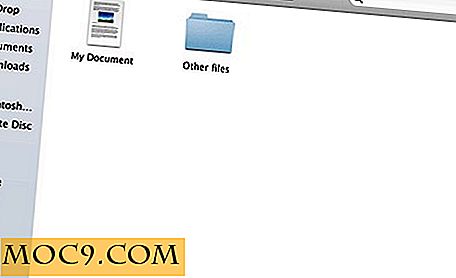WPS Office: En Microsoft Office Clone For Linux
Elsker du båndbrukergrensesnittet i Microsoft Office så mye at du vil prøve alt som er nødvendig for å installere MS Office i Linux-maskinen din? Hvis dette er tilfelle, er WPS Office den for deg.
Det være seg en online eller en stasjonær app, det er nok av kontorsuiter rundt det du kan bruke som Microsoft Office-alternativet. Forskjellen mellom WPS Office og resten av kontorsuiter er den slående likheten med Microsoft Office. Ja, det kommer med Ribbon UI, og selv skyggen og fargen er like. Faktisk ville jeg kalle det en Microsoft Office klone i stedet for et alternativ.



En fordel ved WPS Office er at den ikke kommer med en heftig prislapp (den grunnleggende versjonen er gratis), og den har en Linux-versjon. Ulempene? Det er på kinesisk (men ikke bekymre deg, vi har en løsning for det).
Hvis du får tilgang til WPS Offices engelskspråklige nettsted, kan du bare laste ned Windows- og Android-versjonene. For Linux-versjonen, må du gå til sin kinesiske nettside for å laste ned installasjonsfilen. Foreløpig er den bare tilgjengelig i 32 bit, så sørg for at du har installert 32-bit libaries (iab3-libs2) i 64-bits maskinen. Det finnes også en ompakket versjon for UbuntuKylin tilgjengelig for nedlasting. For de som ikke forstår kinesisk, kan du gå til nedlastingssiden og laste ned pakken (rpm, deb eller tar.gz) for maskinen din.
Endre menygrensesnittet til engelsk
Når du har lastet ned og installert denne Microsoft Office-klonen, åpner du en terminal og skriver:
cd / opt / kingsoft / wps-office / office6 / 2052 sudo rm qt.qm wps.qm wpp.qm et.qm
Nå, start WPS-Office på nytt. Du vil merke at hele menyen nå er på engelsk.
Funksjoner av WPS Office
Dual UI-visning
Standardmenyoppsettet er båndgrensesnittet, men hvis du foretrekker det gamle klassiske oppsettet, kan du endre det med "File -> Switch UI" -knappen.

Innebygd flippert grensesnitt
Når du åpner flere dokumenter, åpnes de i et flatt grensesnitt slik at du enkelt kan bytte mellom dem.
Er WPS Office en god erstatning for Microsoft Office
WPS Office-drakt kommer med Writer, regneark og presentasjoner. Hvis du trenger en notatboks som OneNote eller e-postklient som Outlook, så er WPS ikke for deg.
WPS Office gir deg mulighet til å åpne og vise XML-basert filformat (.docx, .xlsx, .pptx), men det støtter ikke lagring i disse formatene. Så hvis du har et .docx-dokument, kan du åpne, vise og redigere i WPS Writer, men du må lagre det i .doc-format. I tillegg støtter WPS Office ikke Open Document-format (.odf, .odt). Hvis du jobber fint med .doc, .xls og .ppt format, så vil WPS være bra for deg.
Jeg har ikke gjort en dyp test for å teste full funksjonalitet i WPS Office, og om det er kompatibelt med de avanserte funksjonene i Microsoft Office, men det ser ut som om enkel redigering virker bra, nesten på samme måte som det ble gjort i MS Office. Ifølge sammenligningsarket støtter denne Microsoft Office-klonen funksjoner som likning og symbol, illustrasjoner, kommentar og sporendringer, postfusjon osv.

Som du ser, er bruken av WPS Office avhengig av hva du trenger å gjøre med Office-pakken. Hvis du ikke kan bruke Båndbrukergrensesnittet, kan du arbeide med det gamle MS Office-formatet og kan stå noen kinesiske tegn i appen, så er WPS-kontoret et godt alternativ for deg.